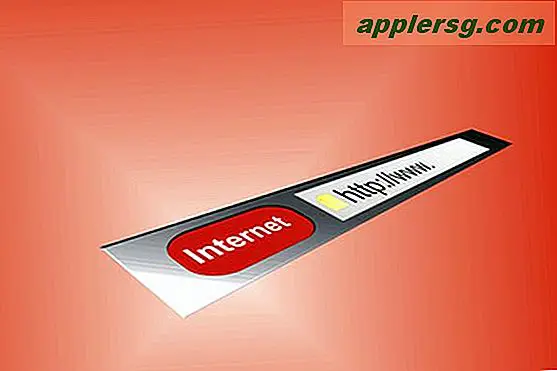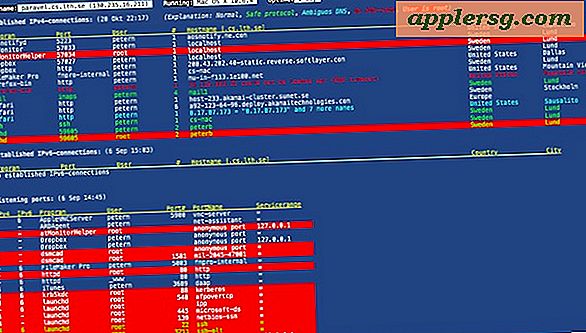Hvordan koble en Ricoh kopimaskin til et nettverk
Ricoh-skrivere har rykte på seg for å levere kvalitetsarbeid i høy hastighet. Dette betyr at det kan være lang ventetid hvis du bare har en tilgjengelig for hjemmet eller kontoret, og ikke har tilgang til en skriver til rett tid kan føre til tap av effektivitet. For å bekjempe dette, i stedet for å kjøpe en skriver for hver bruker, kan du legge til skriveren i et eksisterende datanettverk. Ved å koble skriveren til et nettverk, kan flere brukere nyte hastigheten og kvaliteten, samtidig som de sparer mye penger.
Koble skriverens maskinvare til datamaskinen
Trinn 1
Koble skriverkabelen som fulgte med Ricoh-skriveren til både skriveren og en datamaskin som allerede er en del av ønsket nettverk. Hvis du foretrekker en trådløs tilkobling, kobler du et trådløst LAN-kort til skriveren.
Steg 2
Klikk på Kontrollpanel-alternativet fra "Start" -menyen. Velg Skrivermappe. Dette kan også vises som mappen Skriver og annen maskinvare, avhengig av hvilket operativsystem du bruker.
Trinn 3
Velg oppgaven for å vise installerte skrivere eller faksskrivere, og se etter ikonet for Ricoh-skriveren. Hvis det ikke vises noe ikon, kan du gå tilbake til "Skriver" -mappen og velge oppgaven for å legge til en skriver. Følg instruksjonene for veiviseren "Legg til skriver".
Trinn 4
Høyreklikk på ikonet for Ricoh-skriveren. Velg "Egenskaper" på menyen som dukker opp. Gå til "Delt" -fanen og klikk på "Del denne skriveren". Hvis alternativet Delt er deaktivert på datamaskinen av sikkerhetshensyn, kjører du "Network Setup" -veiviseren som vises i menyen. Klikk "OK" for å lukke skriveralternativene.
Gi hver bruker som har tilgang til plasseringen av skriveren i nettverket. Velg minst en av de eksterne skriverne for å kjøre en testutskrift for å bekrefte at skriverens innstillinger er riktige.